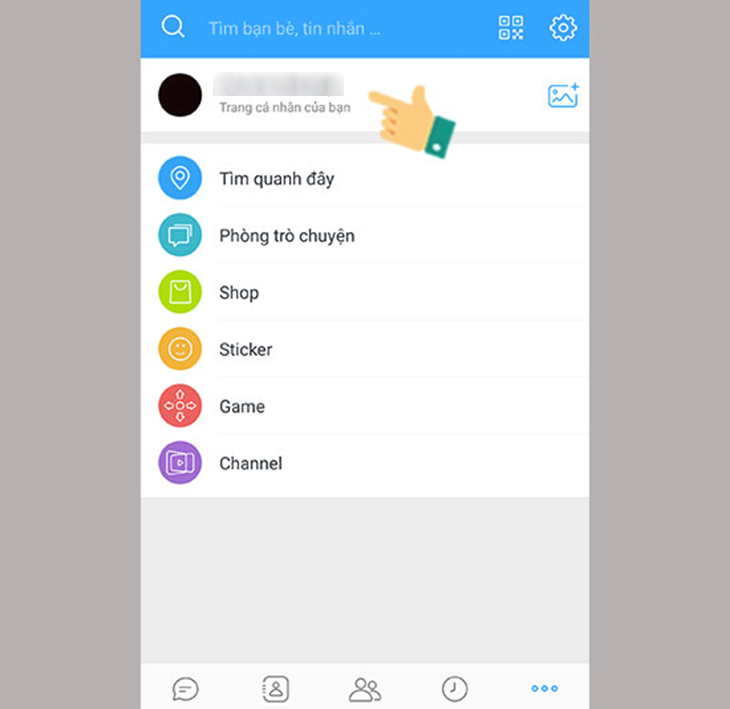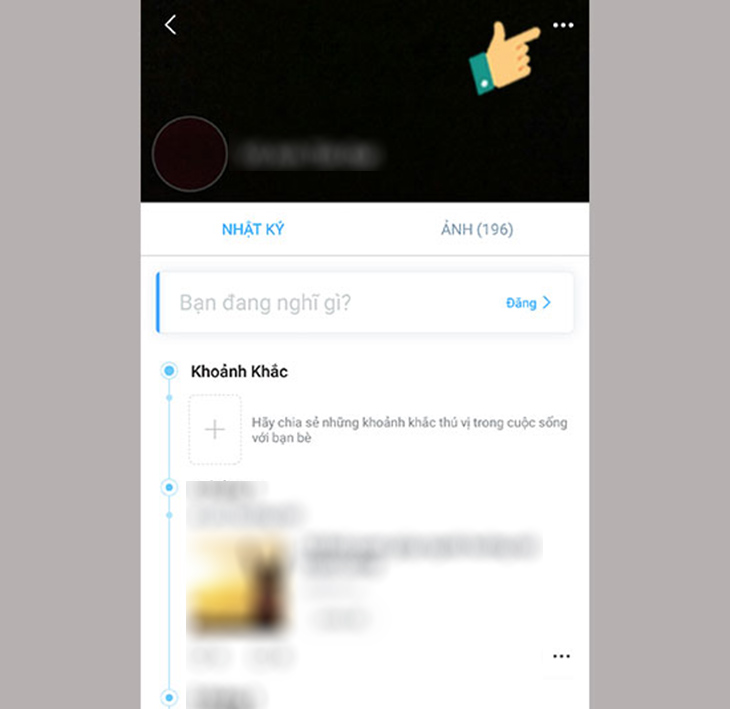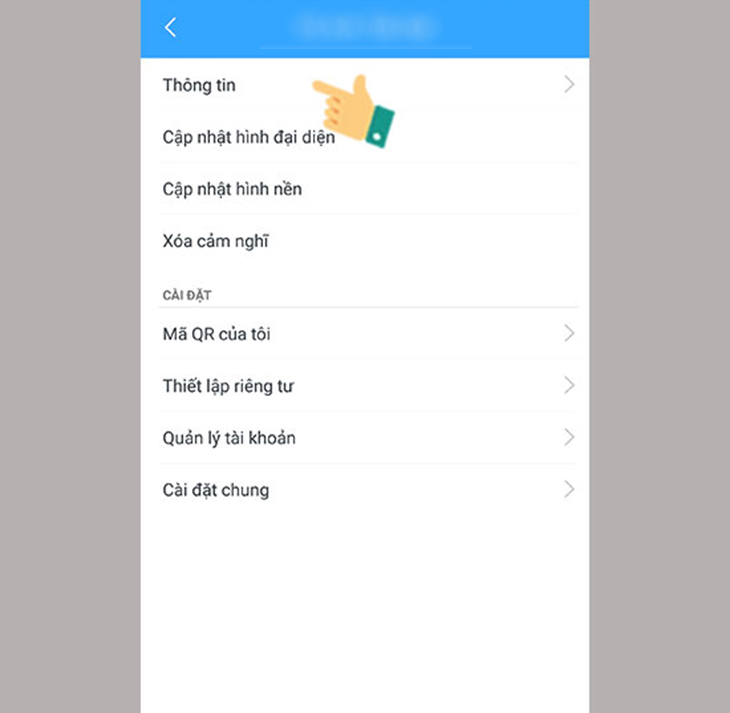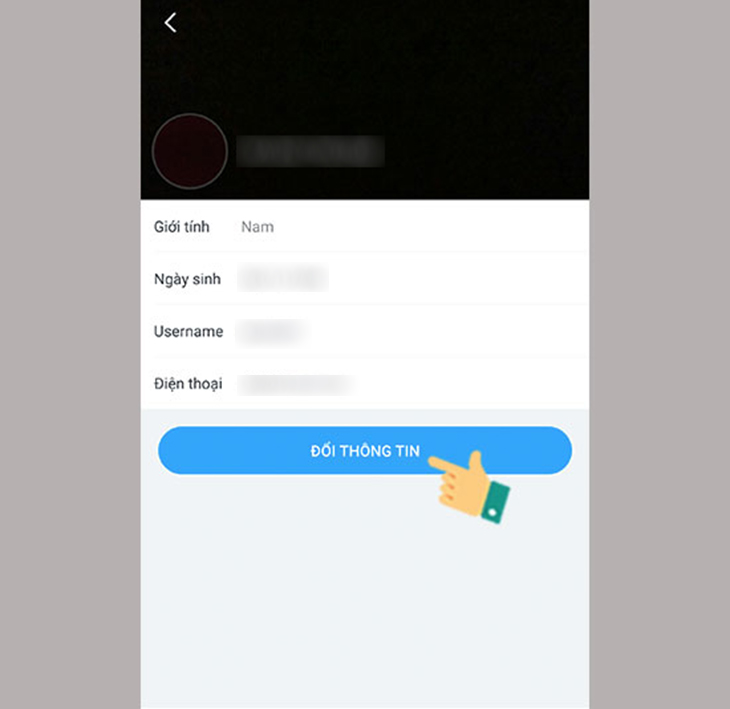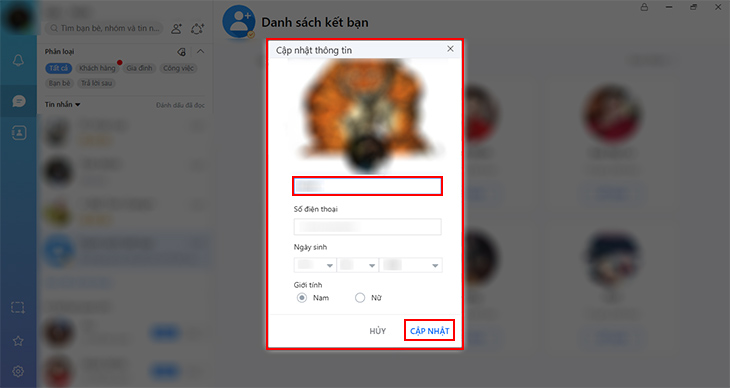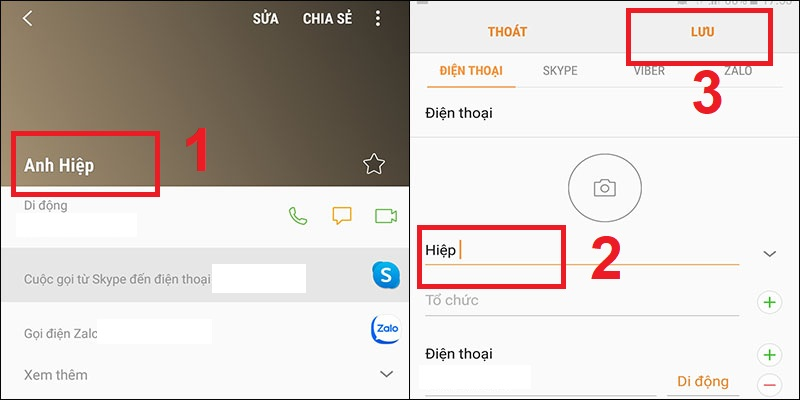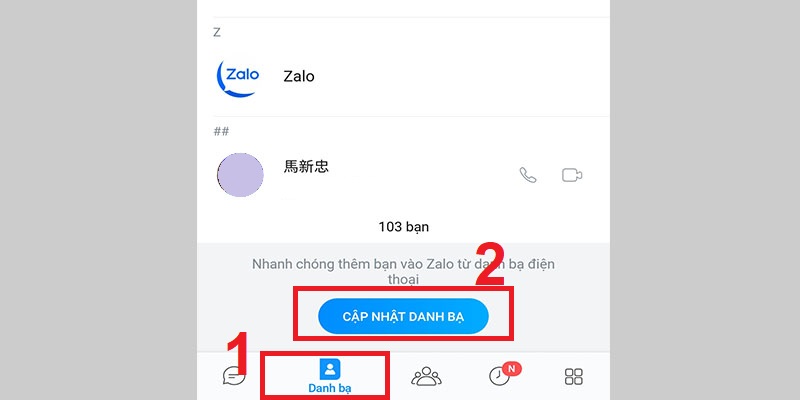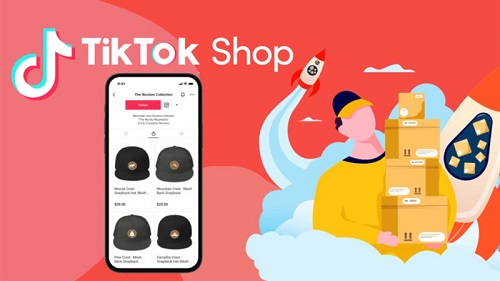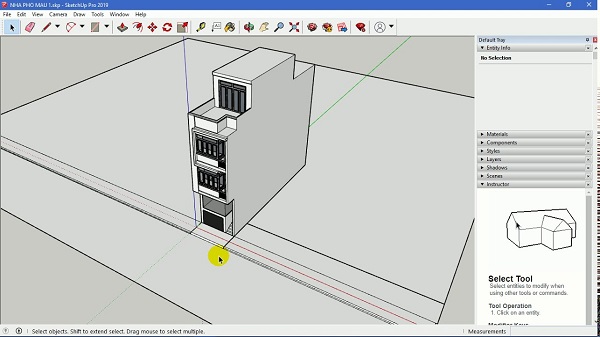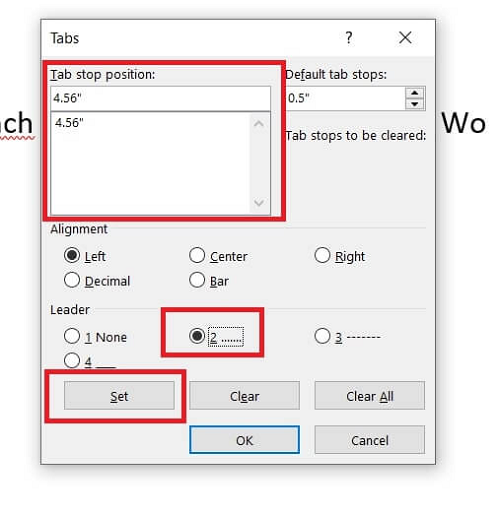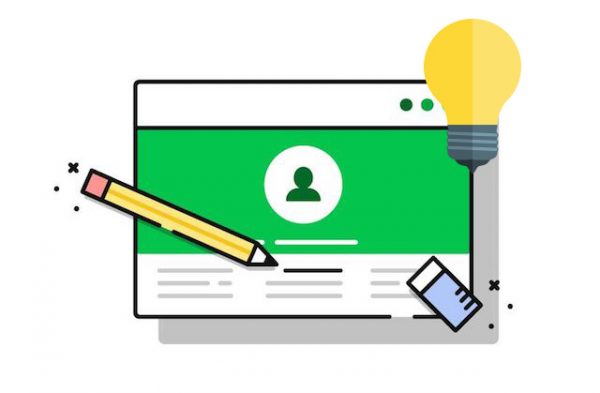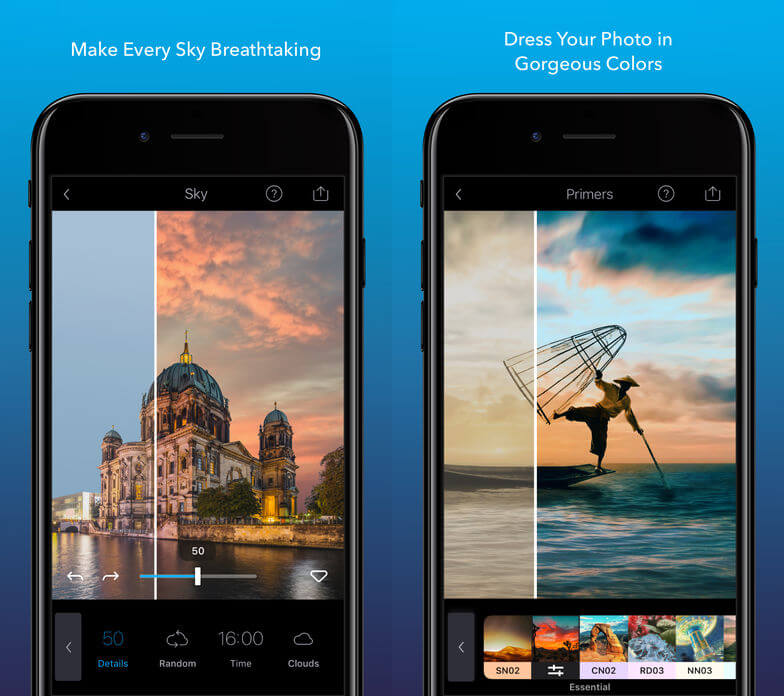Bạn đang muốn đổi tên Zalo, thay tên Zalo trên điện thoại, máy tính nhưng thao tác mãi mà vẫn chưa làm được? Bài viết dưới đây Công Nghệ Số Hóa sẽ hướng dẫn bạn cách đổi tên Zalo trên điện thoại, máy tính cực kỳ đơn giản chỉ với vài thao tác.

Lợi ích của việc đổi tên Zalo
– Để phù hợp với tính chất công việc cũng như phong cách của bạn.
– Giúp bạn thay đổi tên hay hơn, với những ký tự đặc biệt hay chữ viết tắt.
– Giúp mọi người tìm kiếm tên tài khoản Zalo của bạn một cách dễ dàng.
– Đổi tên theo đúng họ tên thật để giúp bảo vệ tài khoản của bạn.
Hướng dẫn đổi tên trên Zalo trên điện thoại
Cách đổi tên Zalo trên điện thoại Android và iPhone có thao tác khá giống nhau nên Công Nghệ Số Hóa sẽ hướng dẫn bạn cách đổi tên Zalo trên Android nhé.
Bước 1: Bạn chọn vào Trang cá nhân của bạn.
Bước 2: Bạn chọn “Dấu 3 chấm” trên góc phải màn hình.
Bước 3: Bạn chọn Thông tin.
Bước 4: Chọn Đổi thông tin.
Bước 5: Chọn Cập nhật.
Hướng dẫn đổi tên trên Zalo trên máy tính
Bước 1: Bạn đăng nhập vào trang cá nhân >> Nhấp vào Avatar góc trên bên trái màn hình >> Chọn Chỉnh sửa thông tin.
Bước 2: Chọn Cập nhật tên hiển thị.
Bước 3: Bạn nhập tên hiển thị mới >> Cập nhật.
Lưu ý:
– Zalo không giới hạn số lần đổi tên như Facebook nên bạn có thể đổi tên thoải mái nhé.. Bạn có thể sử dụng những cái tên độc đáo, khác lạ để tạo điểm nhấn cho zalo của mình.
– Tuy nhiên, bạn không nên sử dụng tên hiển thị quá nổi trội, phản cảm gây mất thiện cảm với người khác nha. Nếu bạn đặt tên quá xa lạ so với tên thật cùng với hình ảnh đại diện không phải là hình của bạn thì điều này sẽ khiến bạn bè của bạn rất khó để ra bạn.
Cách đổi tên bạn bè trên Zalo
Cách 1: Đổi tên danh bạ và đồng bộ hóa với Zalo
Bước 1: Vào Danh bạ > Chọn danh bạ của bạn bè mà bạn muốn đổi tên trên Zalo > Đổi tên danh bạ > Bấm lưu.
Bước 2: Vào Zalo > Chọn mục Danh bạ > Bấm Cập nhật danh bạ.
Sau khi thực hiện, tên hiển thị Zalo của bạn bè sẽ được cập nhật giống tên danh bạ mà bạn đổi.
Cách 2: Đổi tên gợi nhớ của bạn bè trên Zalo
Zalo cho phép người dùng đổi tên gợi nhớ, giúp bạn có thể đặt cho bạn bè mình những cái tên gần gũi, dễ nhớ và dễ tìm kiếm.
>>> Xem thêm: Cách viết chữ in đậm, in nghiêng trên Facebook
Việt Khang